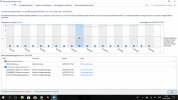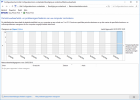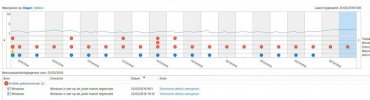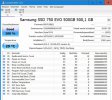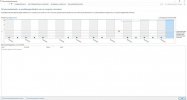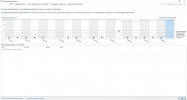Heeft uw Windows pc problemen? Willekeurige herstart? Als dit het geval is, is een van de eerste plaatsen die u wilt controleren de Windows Reliability Monitor . Dit is een ingebouwd hulpprogramma dat waardevolle gegevens kan leveren over de belangrijke gebeurtenissen en problemen die uw pc kan ondervinden. Dit is hoe het werkt.
[h=3]Start de Windows Betrouwbaarheidsmonitor[/h]
De snelste manier om de Betrouwbaarheidsmonitor te starten is via het Startmenu. Klik vanaf uw Windows 10-bureaublad op de knop Start en zoek naar de betrouwbaarheid . Selecteer het resultaat met het label Betrouwbaarheidsgeschiedenis weergeven .
[h=3]Gebruik van de Windows Betrouwbaarheidsmonitor[/h]
Wanneer de Windows Betrouwbaarheidsmonitor wordt gestart, wordt bovenaan een grafiek weergegeven op datum. De oudste invoer begint aan de linkerkant en de laatste aan de rechterkant. Een blauwe lijn wordt op de kaart uitgezet, waarbij de algehele betrouwbaarheid van uw systeem wordt gerangschikt op een schaal van 1 tot 10, waarbij 10 de beste of de meest betrouwbare is.
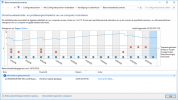
In de kolom voor elke dag staan een reeks cellen die vijf categorieën vertegenwoordigen die van invloed zijn op de betrouwbaarheid. Dit zijn programmafouten, Windows-storingen, diverse storingen, waarschuwingen en algemene informatie. Als uw pc een probleem of gebeurtenis tegenkomt in een van deze categorieën - zoals onverwacht afsluiten, programmacrash of systeembevriezing - ziet u een markering in de overeenkomstige categorie voor de dag waarop de gebeurtenis plaatsvond.
[h=3]Start de Windows Betrouwbaarheidsmonitor[/h]
De snelste manier om de Betrouwbaarheidsmonitor te starten is via het Startmenu. Klik vanaf uw Windows 10-bureaublad op de knop Start en zoek naar de betrouwbaarheid . Selecteer het resultaat met het label Betrouwbaarheidsgeschiedenis weergeven .
[h=3]Gebruik van de Windows Betrouwbaarheidsmonitor[/h]
Wanneer de Windows Betrouwbaarheidsmonitor wordt gestart, wordt bovenaan een grafiek weergegeven op datum. De oudste invoer begint aan de linkerkant en de laatste aan de rechterkant. Een blauwe lijn wordt op de kaart uitgezet, waarbij de algehele betrouwbaarheid van uw systeem wordt gerangschikt op een schaal van 1 tot 10, waarbij 10 de beste of de meest betrouwbare is.
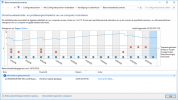
In de kolom voor elke dag staan een reeks cellen die vijf categorieën vertegenwoordigen die van invloed zijn op de betrouwbaarheid. Dit zijn programmafouten, Windows-storingen, diverse storingen, waarschuwingen en algemene informatie. Als uw pc een probleem of gebeurtenis tegenkomt in een van deze categorieën - zoals onverwacht afsluiten, programmacrash of systeembevriezing - ziet u een markering in de overeenkomstige categorie voor de dag waarop de gebeurtenis plaatsvond.